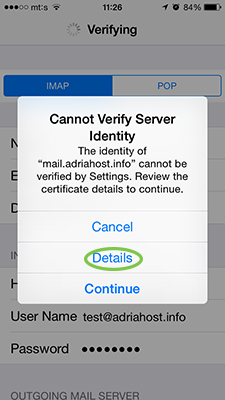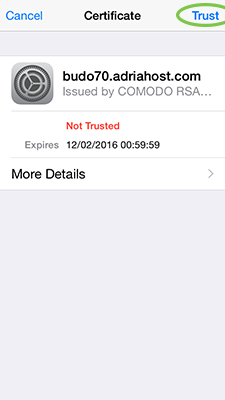Na vašem iPhone uredjaju otvorite Settings - Mail, Contacts, Calendars, kako biste dodali novi mail nalog na vaš telefon. Zatim kliknite na Add Account, kao na slici 1:
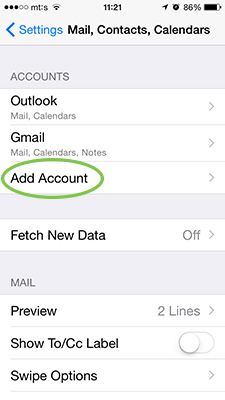
Dobićete listu unapred definisanih mail podešavanja, biće potrebno da odaberete opciju Other
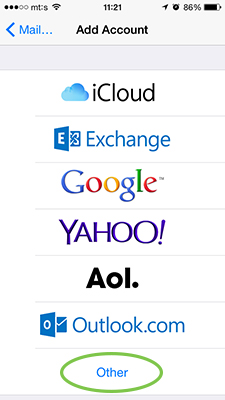
Nakon toga birate vrstu naloga koji želite da dodate. Vama je potreban mail nalog, tako da ovde birate Add Mail Account
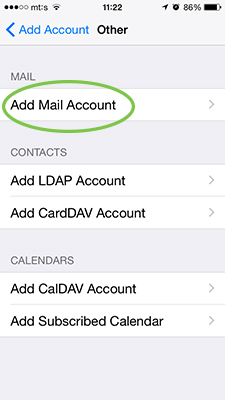
Na sledećem koraku unosite podatke o vašem mail nalogu. Unesite vaše ime u polje Name, u polje Email unesite pun naziv mail adrese a u polje Password unosite lozinku vašeg maila. Opis možete staviti proizvoljno. Zatim kliknite na Next.
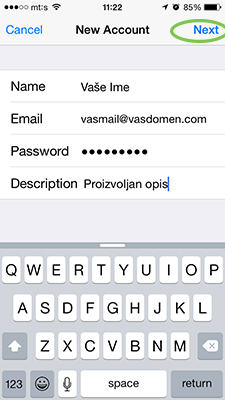
U sledećem koraku popunjavate detalje vašeg email naloga. Za Hostname korisite mail.vasdomen.com a za polje Username unosite punu naziv email adrese. U polje Password upisujete lozinku vašeg maila. Podatke popunjavate i za Incoming i za Outgoing Mail server. Kada ste popunili podatke, kliknite na Next.
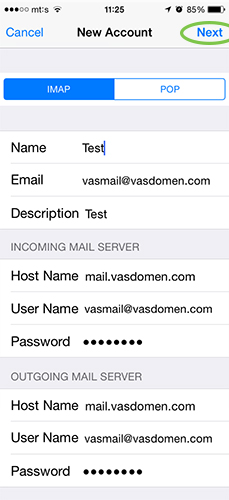
U zadnjem koraku, iPhone će vas pitati šta želite da sinhronizujete sa novim mail nalogoom. Predlažemo da sinhronizujete samo Mail, naravno možete i ostale opcije, prema vašoj potrebi.
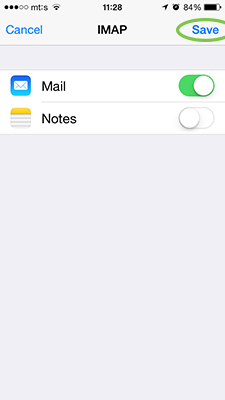
Vaš mail je podešen i možete mu pristupiti iz Mail aplikacije.
U slučaju da ste u zadnjem koraku dobili ekran kao na slici ispod, kliknite na Details a zatim Trust.
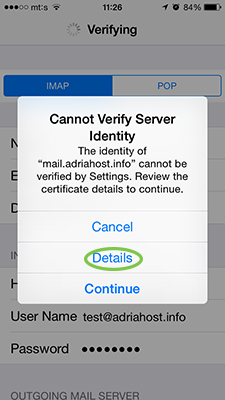
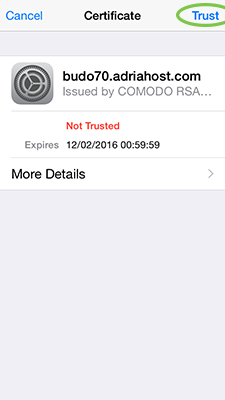
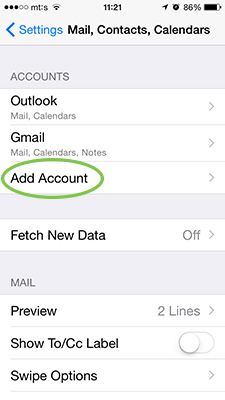
Dobićete listu unapred definisanih mail podešavanja, biće potrebno da odaberete opciju Other
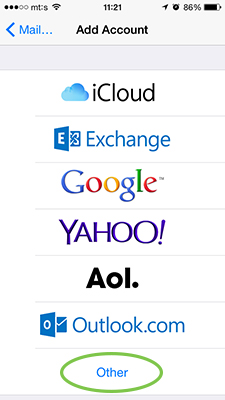
Nakon toga birate vrstu naloga koji želite da dodate. Vama je potreban mail nalog, tako da ovde birate Add Mail Account
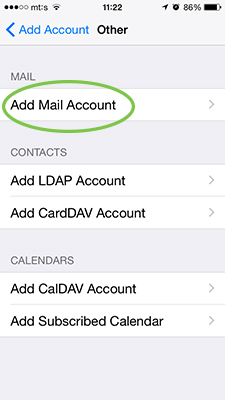
Na sledećem koraku unosite podatke o vašem mail nalogu. Unesite vaše ime u polje Name, u polje Email unesite pun naziv mail adrese a u polje Password unosite lozinku vašeg maila. Opis možete staviti proizvoljno. Zatim kliknite na Next.
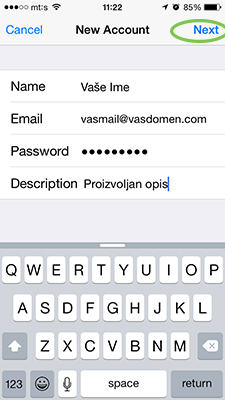
U sledećem koraku popunjavate detalje vašeg email naloga. Za Hostname korisite mail.vasdomen.com a za polje Username unosite punu naziv email adrese. U polje Password upisujete lozinku vašeg maila. Podatke popunjavate i za Incoming i za Outgoing Mail server. Kada ste popunili podatke, kliknite na Next.
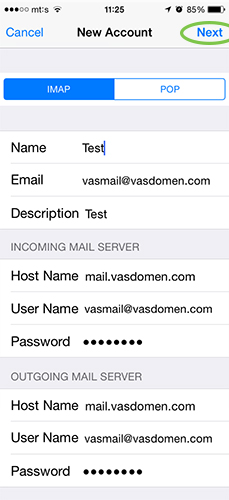
U zadnjem koraku, iPhone će vas pitati šta želite da sinhronizujete sa novim mail nalogoom. Predlažemo da sinhronizujete samo Mail, naravno možete i ostale opcije, prema vašoj potrebi.
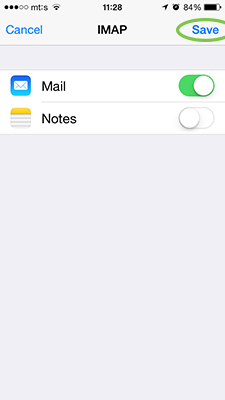
Vaš mail je podešen i možete mu pristupiti iz Mail aplikacije.
U slučaju da ste u zadnjem koraku dobili ekran kao na slici ispod, kliknite na Details a zatim Trust.